Tabela de conteúdos
Isenção da taxa de inscrição
Esta operação tem como finalidade possibilitar que o usuário faça e acompanhe a solicitação da isenção da taxa de sua inscrição. Para utilizar esta funcionalidade, acesse ao Site da UEMA/Isenção, selecione o link Isenção e você será redirecionado para uma página onde você poderá acessar outras funcionalidades que serão explicadas mais abaixo, sendo elas: Ler Edital, Solicitar Isenção, na Aba Concursos e Acompanhamento, na aba Acompanhamento. O usuário poderá ainda acessar o site da UEMA clicando no campo Acesso Rápido / Página da UEMA.
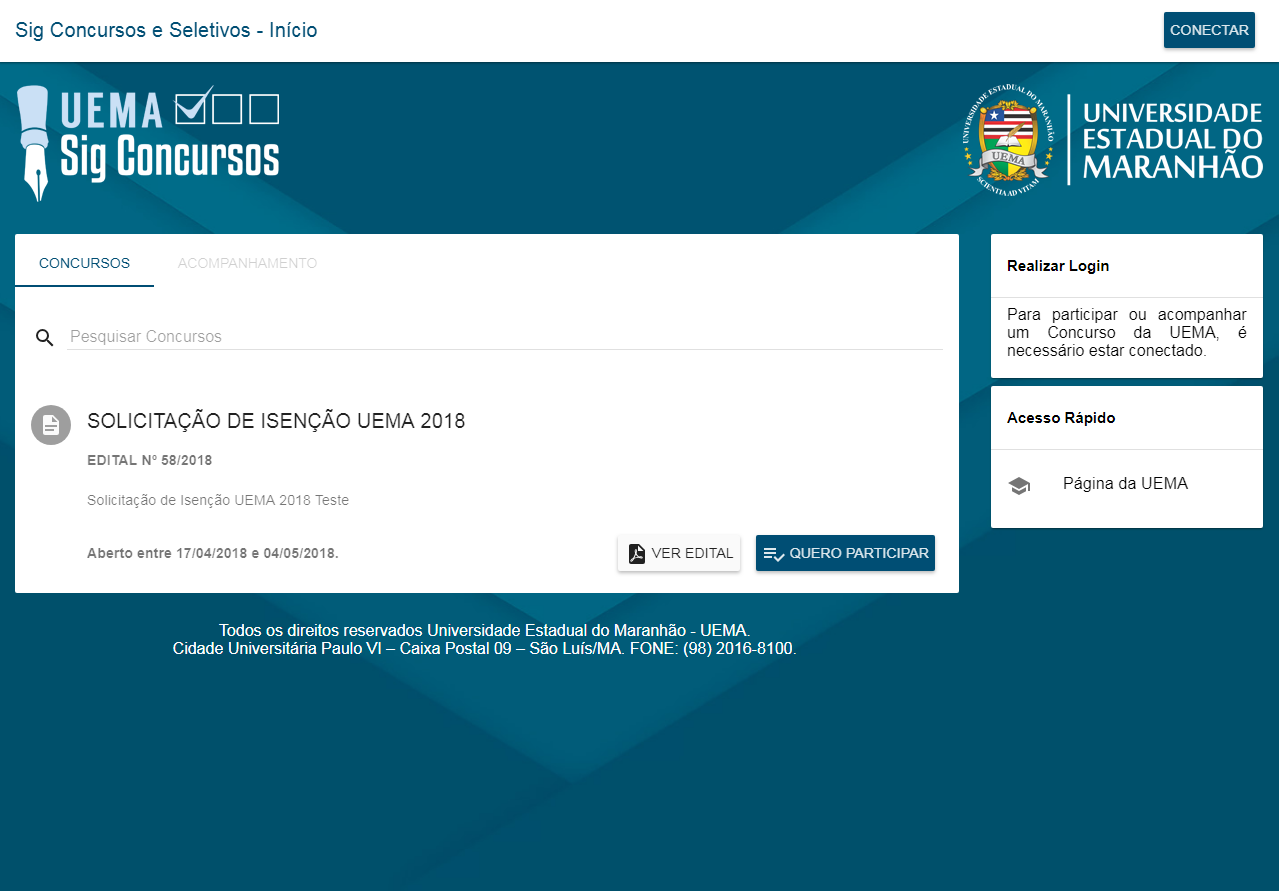
Importante
Ao usuário que deseja participar do processo seletivo de isenção da taxa de matrícula do PAES, será necessário que o mesmo esteja conectado no sistema. Para tanto, o usuário poderá clicar no botão Quero Participar, e o sistema irá solicitar que o usuário esteja conectado. Outra possibilidade de se conectar ao sistema é acessando pelo botão  , localizado no topo da tela inicial.
, localizado no topo da tela inicial.
Ler Edital
Para ter acesso ao edital, clique em 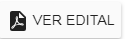 .
Nesta operação, o usuário poderá acessar o edital de isenção da solicitação da taxa de matrícula do PAES, onde estará sendo explicado as modalidades em que a pessoa pode se inscrever e quais os requisitos para fazer o requerimento da isenção. Após a leitura, retorne à pagina anterior e acesse a página pelo botão
.
Nesta operação, o usuário poderá acessar o edital de isenção da solicitação da taxa de matrícula do PAES, onde estará sendo explicado as modalidades em que a pessoa pode se inscrever e quais os requisitos para fazer o requerimento da isenção. Após a leitura, retorne à pagina anterior e acesse a página pelo botão  .
.
Cadastro para Solicitação de Isenção
Para solicitar isenção acesse o site http://www.uema.br/isencao. Na página inicial clique no botão Quero Participar, onde o sistema o encaminhará para a tela de cadastro, ou ainda, clicando em  . O sistema apresentará a seguinte tela ao usuário:
. O sistema apresentará a seguinte tela ao usuário:
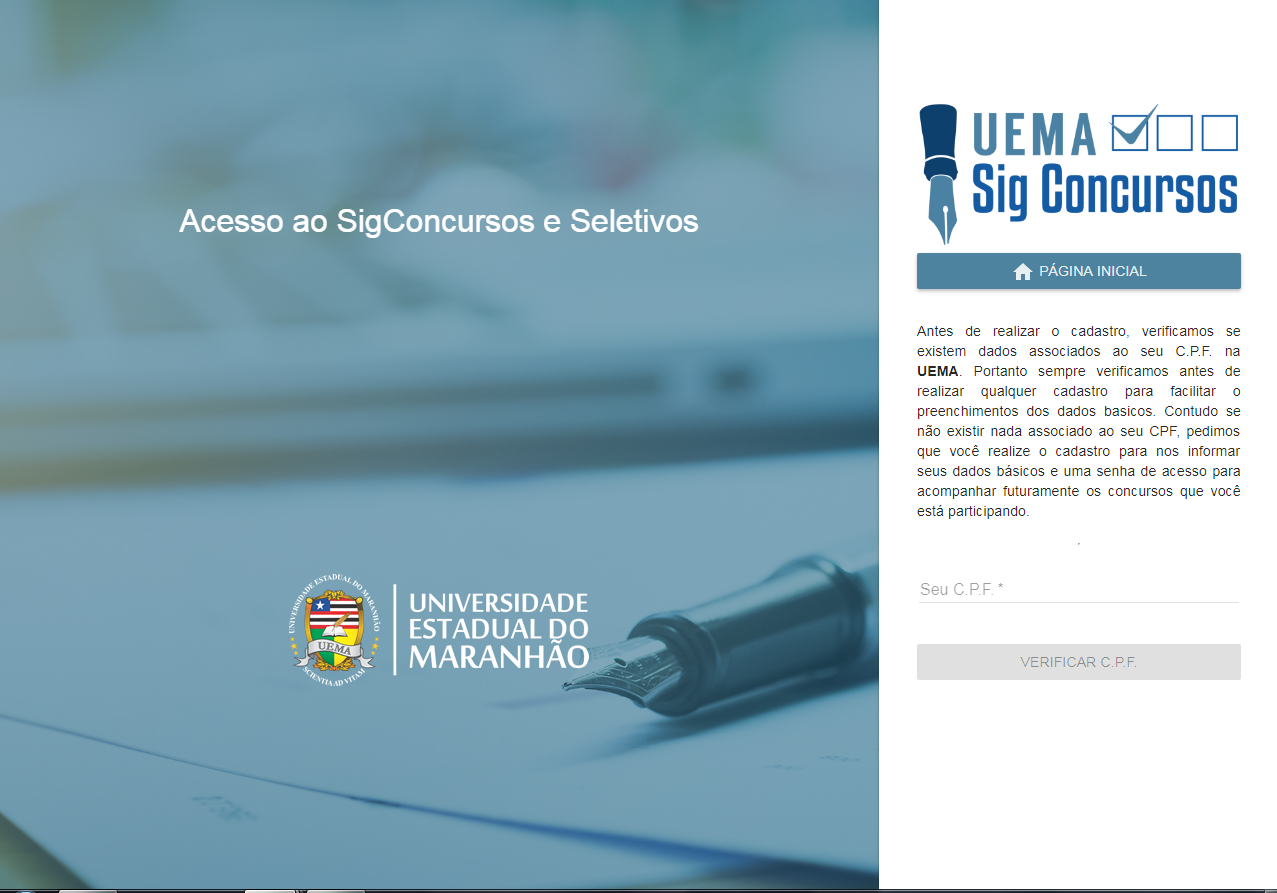
É importante ressaltar que, nesta tela, o candidato que tentar solicitar a isenção deverá preencher o campo Seu C.P.F. com seu CPF. Ao digitar, o sistema irá validar o dado e verificar se já existem dados do candidato na base de dados da UEMA, facilitando o preenchimento do formulário de solicitação de isenção do PAES. Depois de digitado, clique no botão Verificar C.P.F.. Exemplificaremos com um CPF fictício, e preencheremos o campo com o CPF 66042131109. Se o CPF não houver sido cadastrado, será exibido o botão Cadastrar, caso contrário o sistema irá exibir um campo para inserção da senha de acesso para o CPF que já possui cadastro.
A seguinte tela será exibida em seguida:
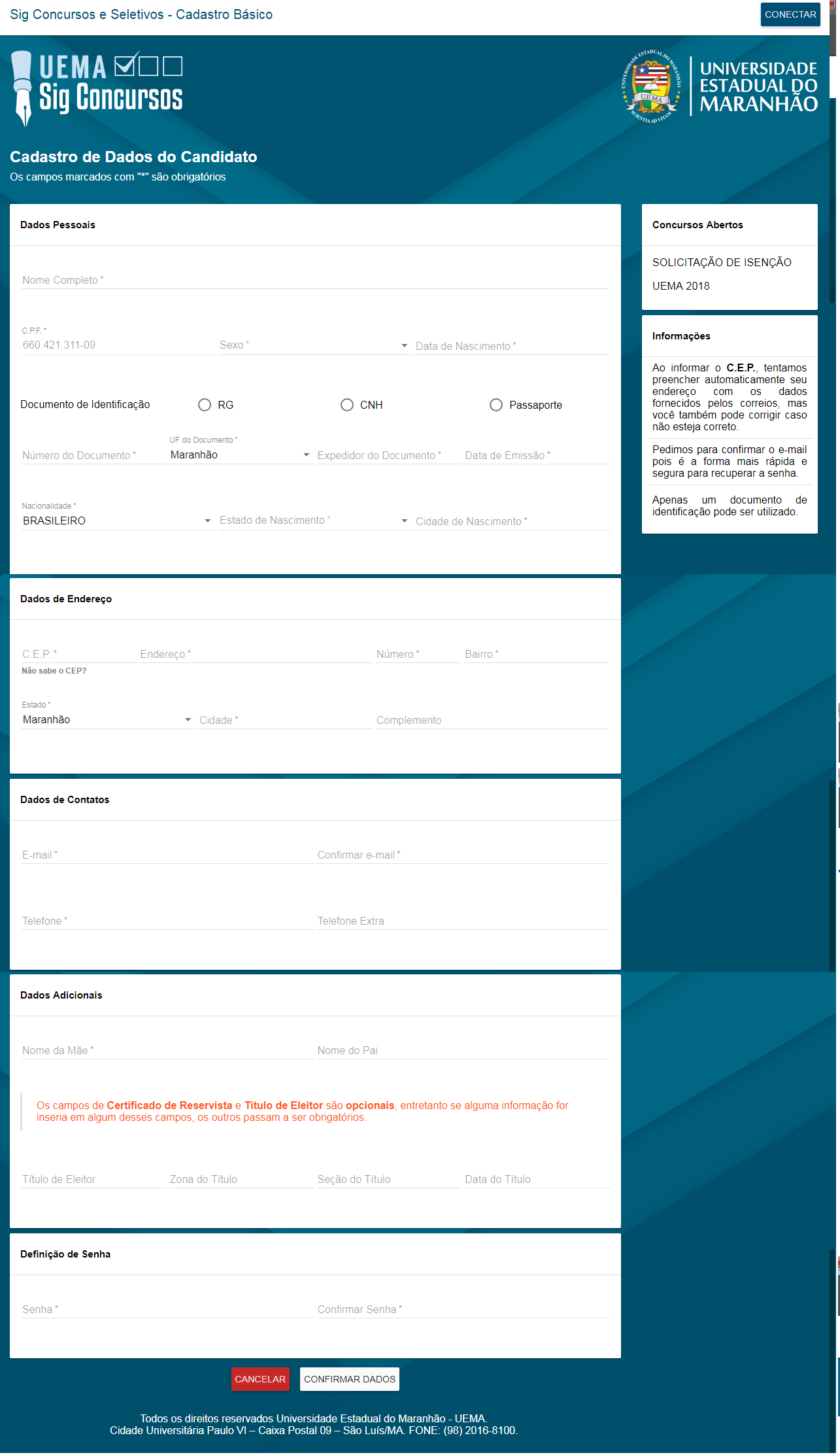
Nela, o candidato precisará preencher todos os campos com asterisco, que são identificados como obrigatórios. No caso do CEP, caso o candidato não saiba a numeração de seu CEP, poderá clicar no campo Não sabe o CEP?, conforme indica a figura abaixo:
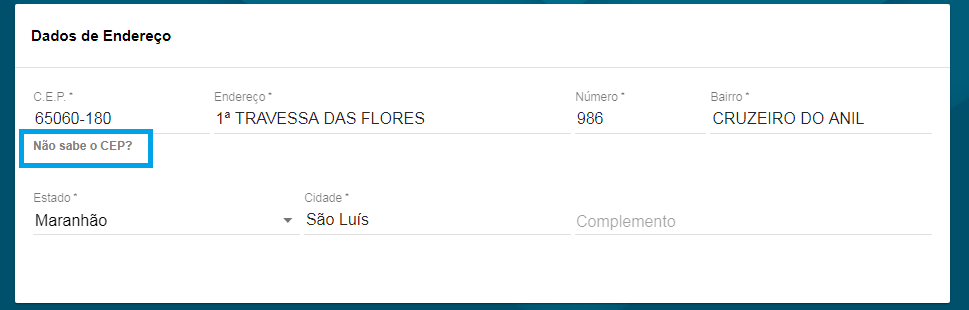
Ao clicar no campo indicado, a seguinte tela será exibida:
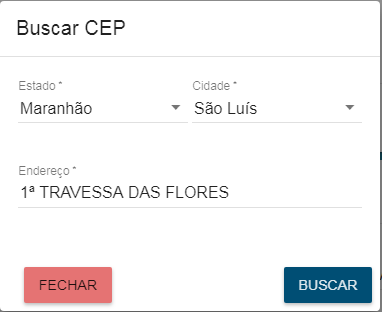
Preenchendo os dados solicitados, o sistema irá buscar o CEP e preencher no campo indicado da tela.
Ao preencher todos os campos, o usuário deverá clicar no botão Confirmar Dados. Ao clicar no mesmo, um resumo com os dados inseridos será mostrado, conforme mostra a imagem seguinte:
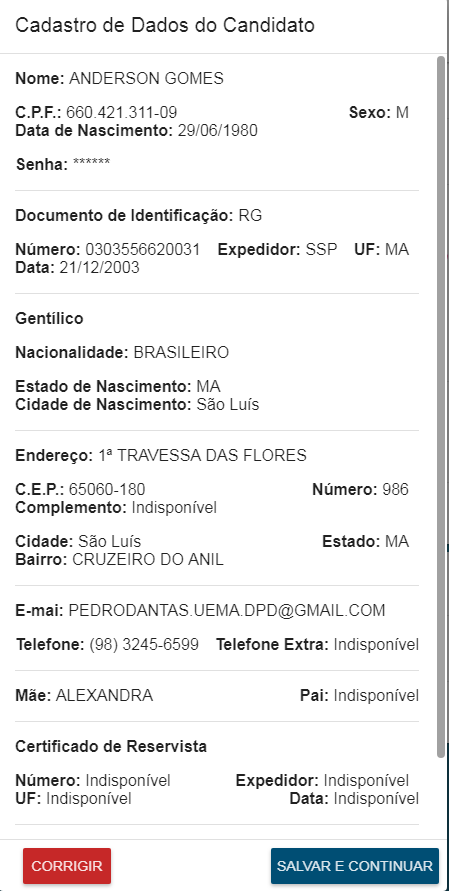
Caso seja identificado algum erro, o usuário poderá corrigir os campos clicando no botão Corrigir, caso contrário, clique em Salvar e Continuar. O candidato, desta forma, estará cadastrado no sistema, e o mesmo será redirecionado para a tela inicial, com a mensagem Candidato Cadastrado com Sucesso! no topo da tela. Neste caso, o candidato já estará logado no sistema, e poderá realizar a solicitação da isenção.
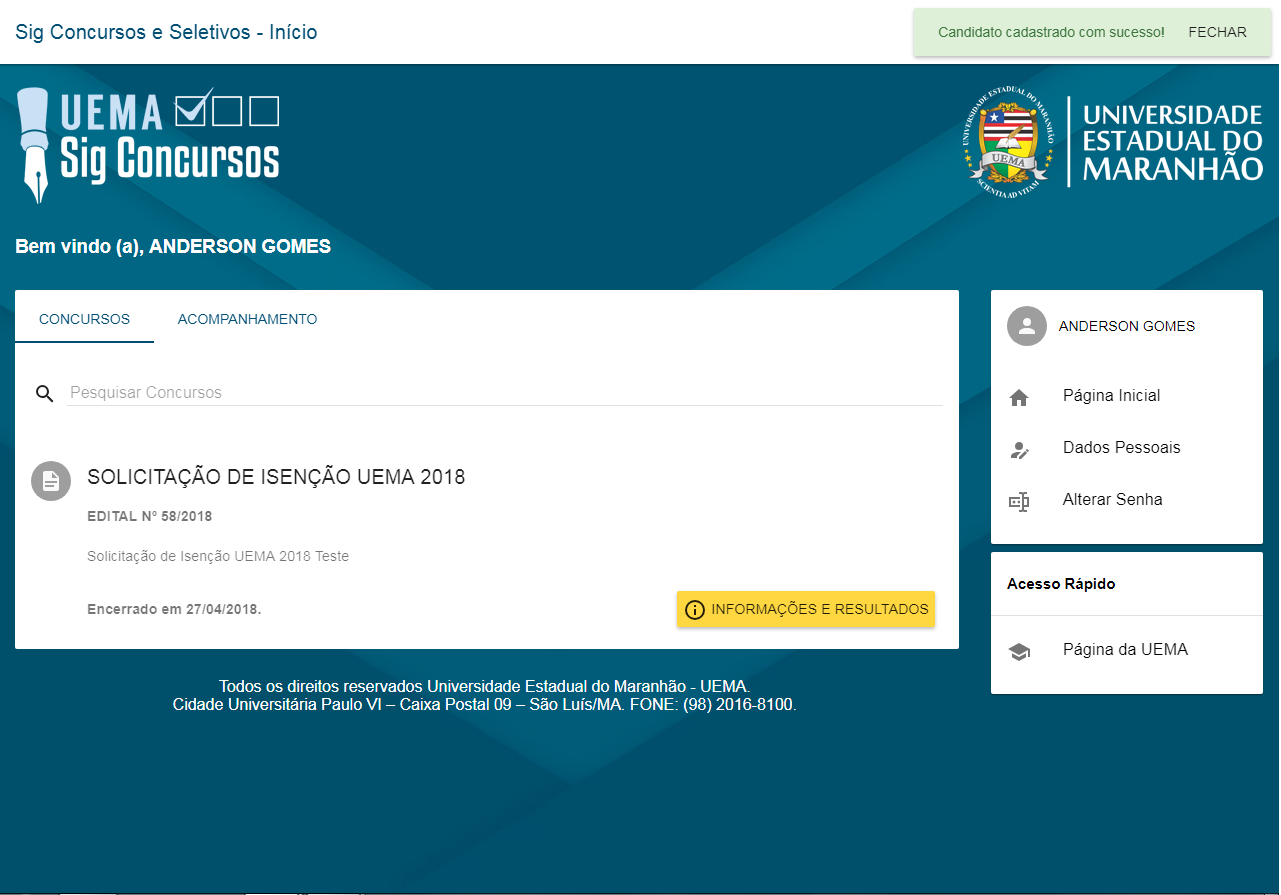
Solicitar Isenção
O candidato deverá acessar o sistema clicando no botão  . Desta forma, o mesmo será levado para a tela seguinte, conforme mostra a imagem abaixo:
. Desta forma, o mesmo será levado para a tela seguinte, conforme mostra a imagem abaixo:
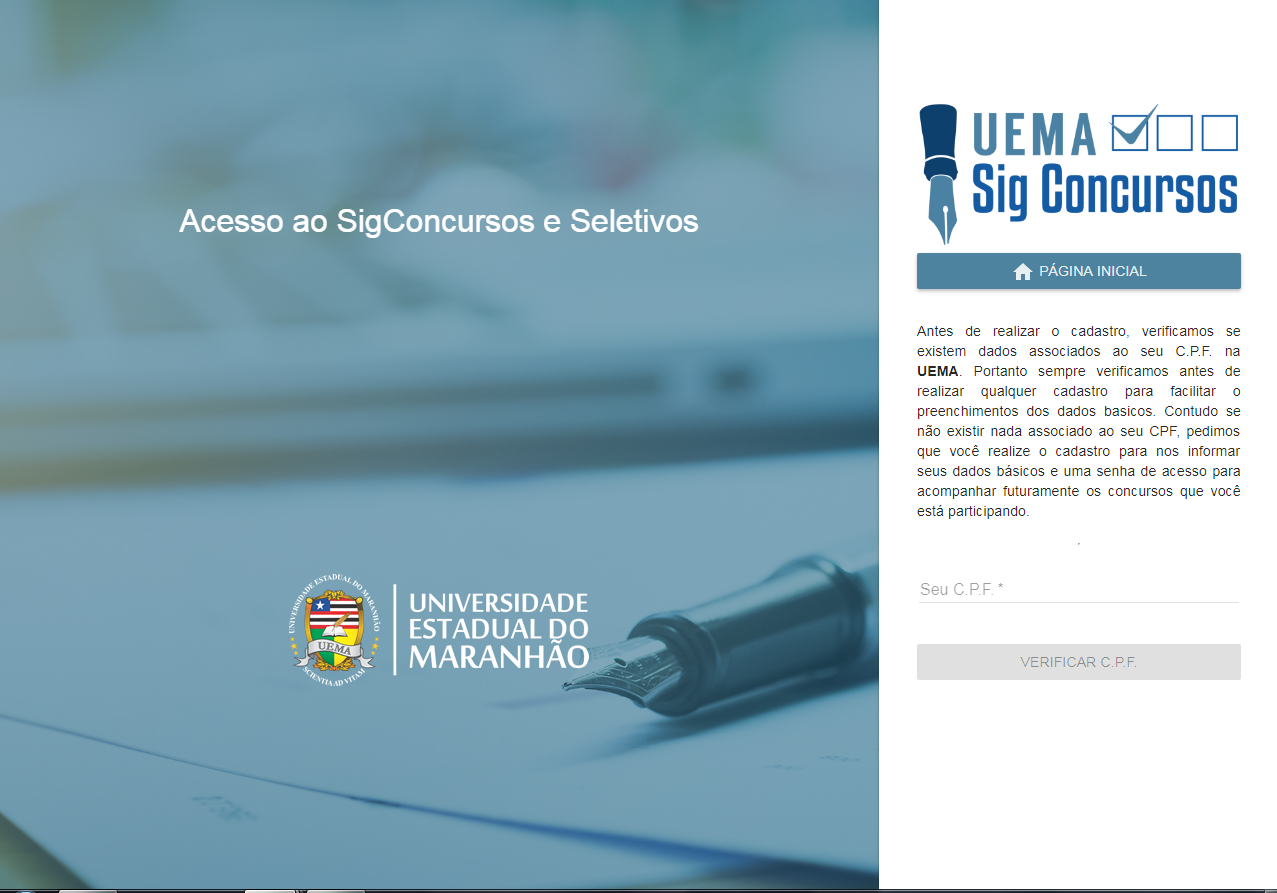
Ao informar seu CPF, clique em Verificar C.P.F., e o campo de Senha será exibido na tela, devendo o candidato informar a senha cadastrada no momento do cadastro do mesmo na base de dados.
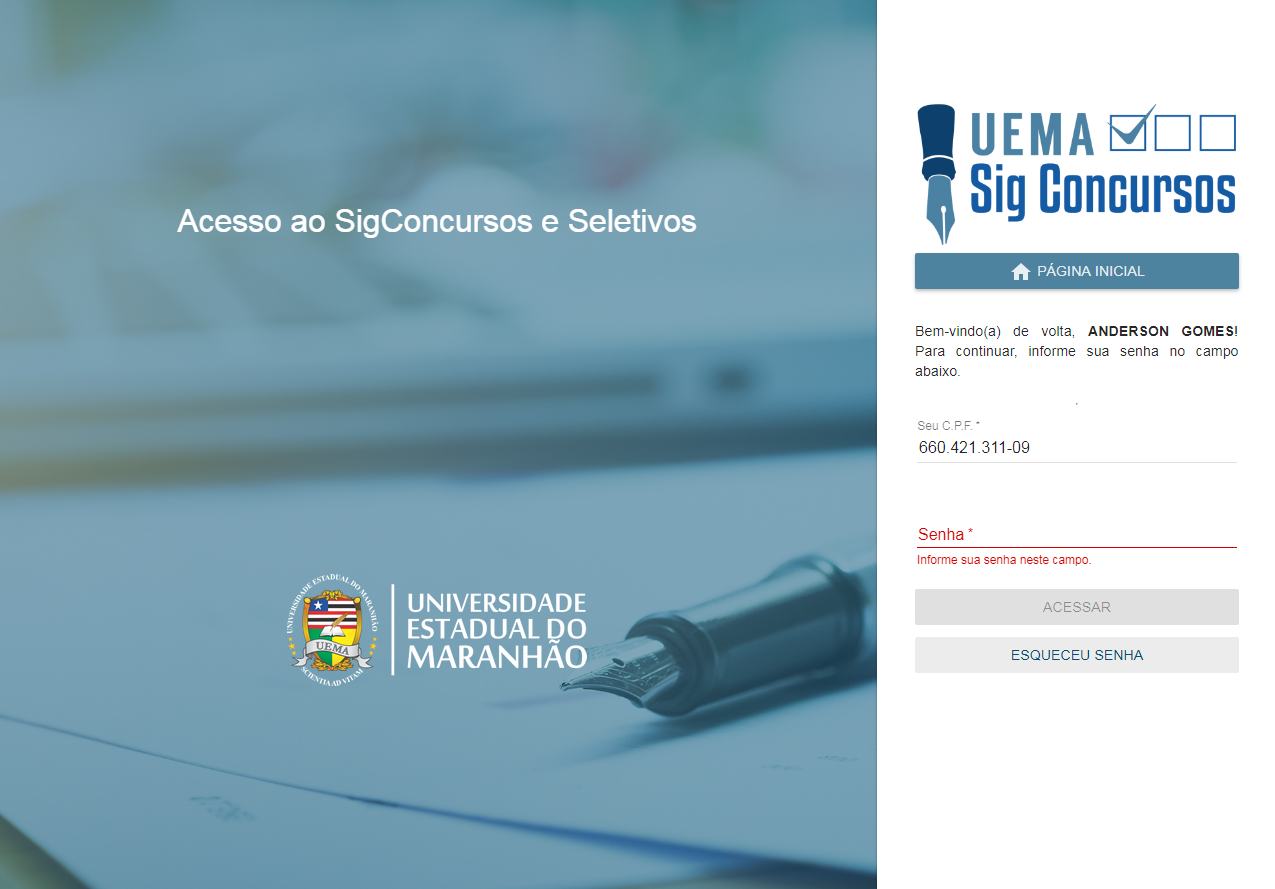
Ao acessar o sistema, o candidato será direcionado a seguinte tela:
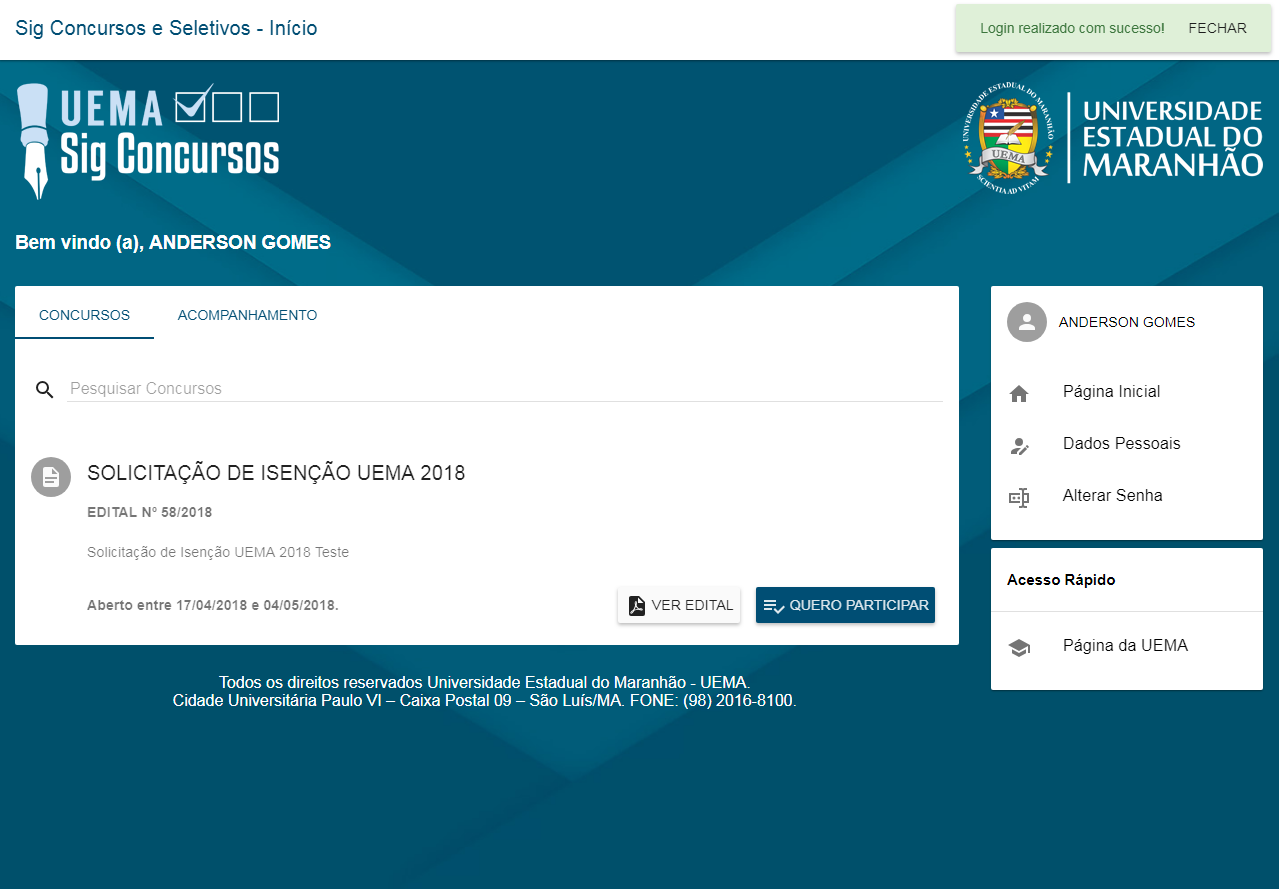
Clique no botão Quero Participar do edital correspondente ao concurso ou seletivo que deseja participar, e o sistema irá questionar se o usuário deseja realmente participar:

Clique em Sim, e o usuário será direcionado para a tela seguinte. Nela, o candidato deverá preencher todos os campos identificados com um asterisco, pois são campos obrigatórios. Serão exigidos mais alguns dados pessoais do candidato, bem como a modalidade na qual o mesmo deseja solicitar a isenção, conforme mostra a imagem abaixo:
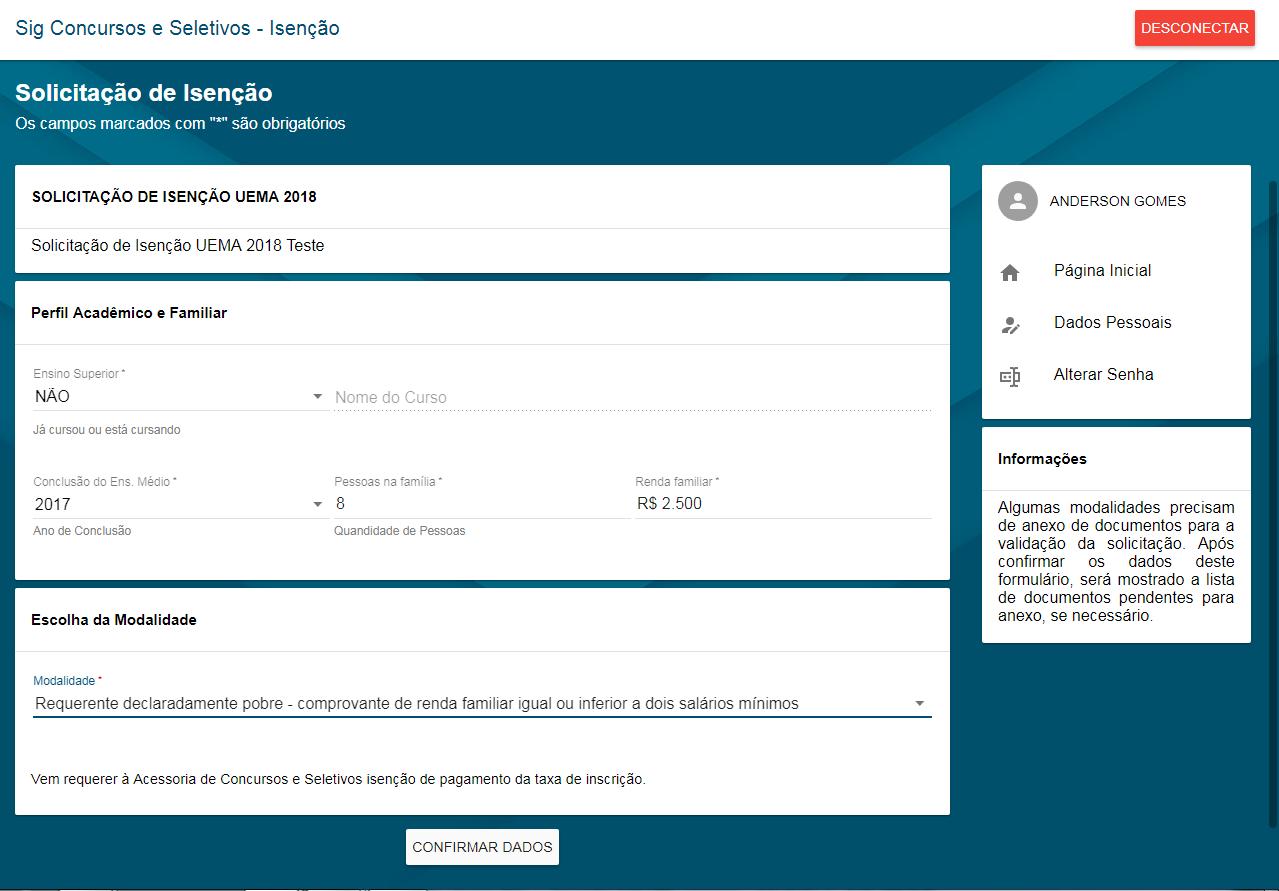
Ao informar os dados, clique em Confirmar Dados. Será exibida uma tela de resumo da solicitação, conforme ilustra a imagem abaixo:
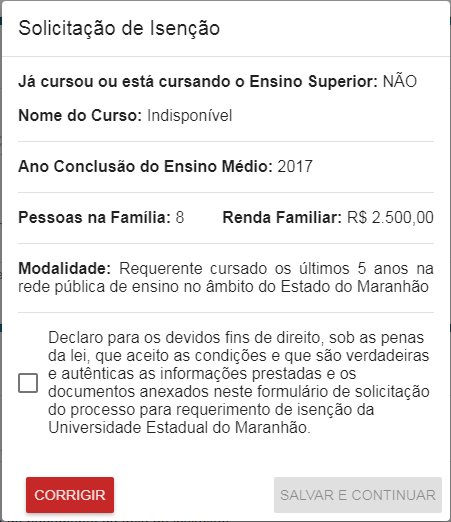
Clique no quadro referente a mensagem Declaro para os devidos fins de direito, sob as penas da lei, que aceito as condições e que são verdadeiras e autênticas as informações prestadas e os documentos anexados neste formulário de solicitação do processo para requerimento de isenção da Universidade Estadual do Maranhão. Somente assim o botão Salvar e Continuar, necessário para prosseguimento do processo, será habilitado.
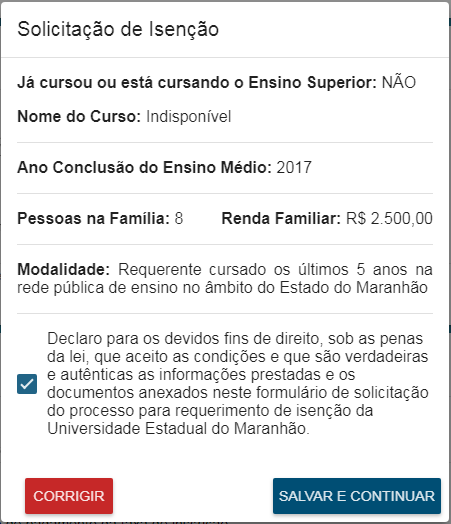
Clique em Salvar e Continuar para prosseguir com a solicitação. Na tela seguinte, o usuário deverá fazer o upload (envio) dos documentos exigidos para a conclusão da solicitação de isenção da taxa. Leia atentamente o edital para saber quais documentos são necessários para a solicitação de isenção com antecedência, evitando assim o não envio de um documento solicitado.
Cada documento deverá ser enviado em seu respectivo quadro, indicado ao lado do botão Escolher Arquivo. O candidato deverá anexar as fotocópias dos documentos com tamanho máximo de 6 MB e nas seguintes extensões: PDF, PNG ou JPEG. Se necessário, você pode enviar sua documentação posteriormente através da área de Acompanhamento até o dia informado no edital. Ao clicar em Escolher Arquivo, será exibida a janela de busca de arquivos, janela essa que o usuário deverá indicar qual o documento deverá ser enviado. Ao selecionar um documento, a seguinte mensagem será exibida ao usuário:
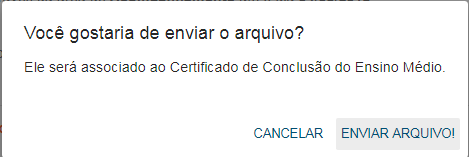
Confirme o envio clicando em Sim. Depois de anexar cada documento, uma mensagem de envio de documento será exibida, e ficará habilitado o botão de visualização denominado Visualizar, vara verificação do documento enviado, conforme imagem abaixo:
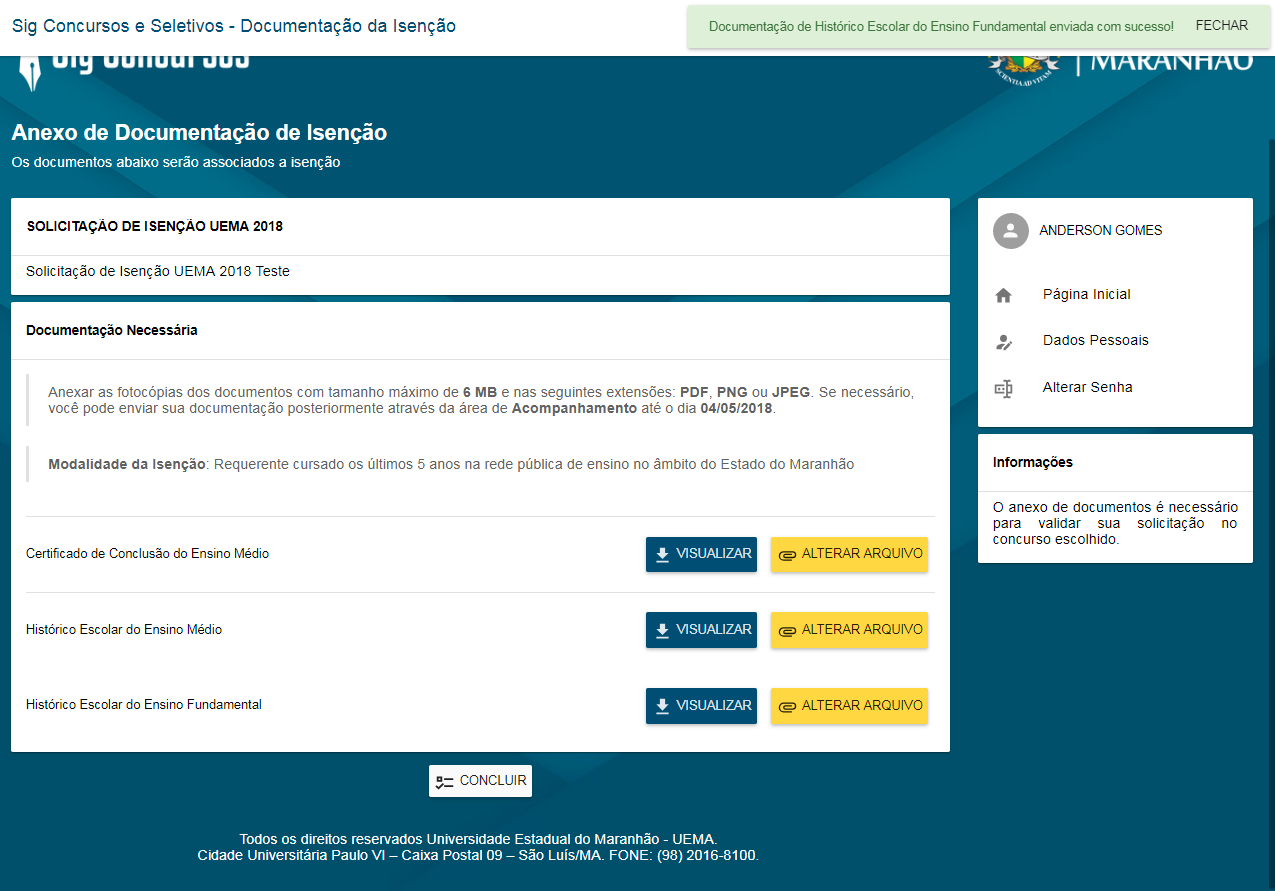
Para concluir o processo, clique em Concluir. A seguinte tela será exibida:
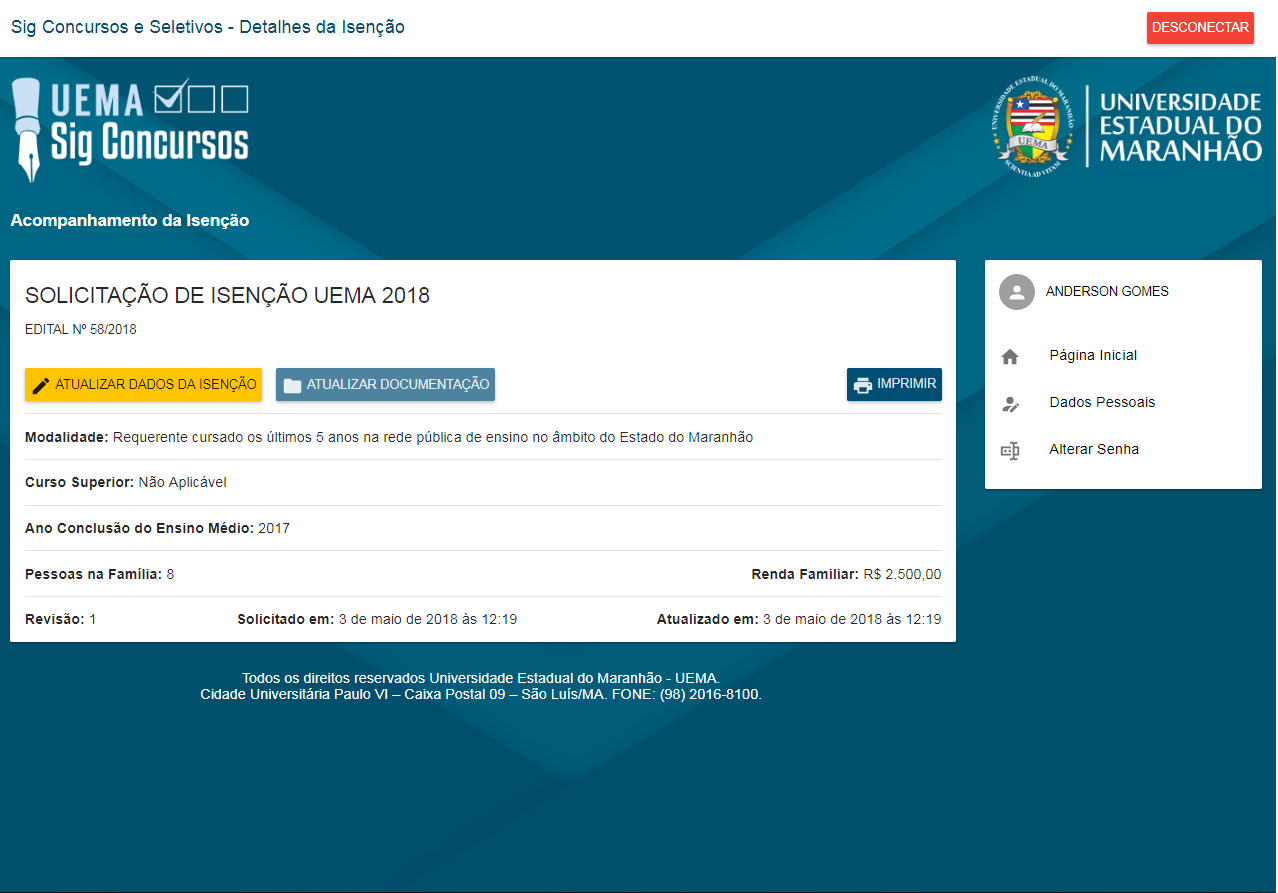
Nela, o usuário deverá imprimir seu comprovante clicando em Imprimir. Para atualizar os dados da isenção, clique em Atualizar Dados da Isenção, e o candidato poderá modificar seus dados informados. Para atualizar a documentação de isenção enviada, ou completar o envio dos documentos necessários em caso de falta de envio de algum deles durante a solicitação de isenção, clique em Atualizar Documentação.
Acompanhamento
Nessa página o candidato poderá acompanhar seu pedido de isenção ou qualquer outra modalidade de concurso ou seletivo no qual esteja inscrito. Essa aba só será habilitada se o candidato já estiver cadastrado e matriculado em algum processo seletivo. Portanto, Conecte ao sistema informando seu CPF e sua Senha cadastrados, e a seguinte tela será exibida:
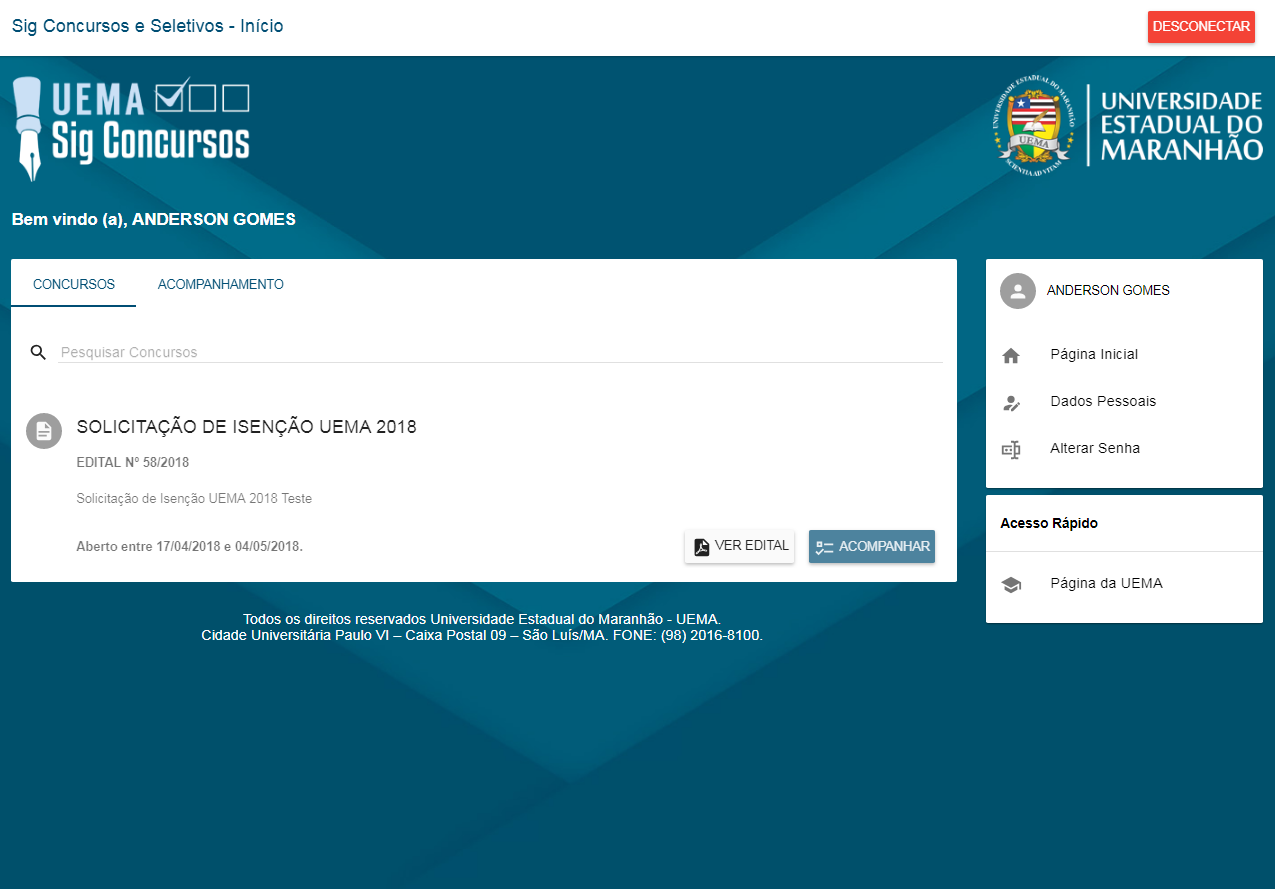
Clique em Acompanhar, ou clique na aba Acompanhamento, localizada no topo da tela. Em ambas as opções, o usuário poderá Imprimir seu comprovante de solicitação de isenção cadastrada clicando no botão Imprimir, ou clicando em Acompanhar, e posteriormente clicando em Imprimir. A página de Acompanhamento permitirá ainda ao usuário modificar seus dados de isenção, bem como o reenvio/envio de documentos solicitados para a isenção.
Boa Sorte!
Dúvidas? Entre em contato com o nosso suporte através do email: helpdesk@proinfra.uema.br.
<< Voltar para a página Inicial do SIGUEMA Acadêmico